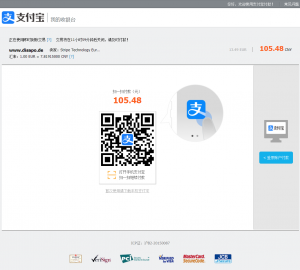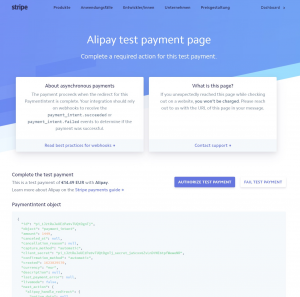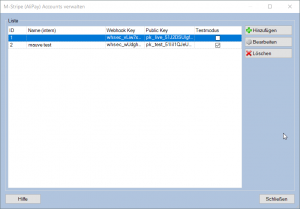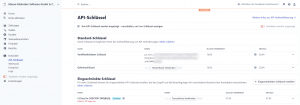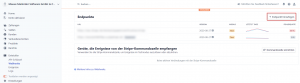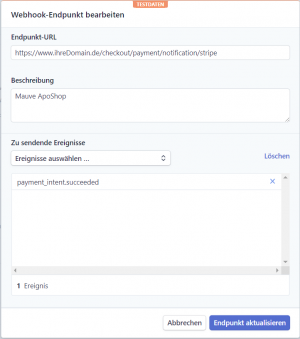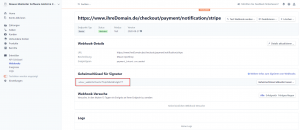M-Stripe (AliPay) Accounts verwalten
Einführung
Alipay ist ein chinesisches Onlinebezahlsystem der Alibaba Group und kann über das Modul M-Stripe angebunden werden. Für die Nutzung brauchen Sie einen Account bei [Stripe]. Die Einrichtung von Alipay erfolgt direkt bei Stripe, Ihre Mauve ApoShop kommuniziert mit Stripe (quasi als Vermittler).
Hinweis: Es wird nur Alipay unterstützt.
Funktionsweise
Der Kunde wählt im Mauve ApoShop die Zahlungsweise Alipay aus und schließt seinen Einkauf ab. Er wird von der Bestellübsichtsseite nach dem Klick auf jetzt Kaufen zu Alipay (Stripe) weitergeleitet. Dort scannt der Kunde den angezeigten QR Code mit Hilfe seiner Alipay APP und führt zu Zahlung durch. Alipay (Stripe) meldet die Zahlung an den Mauve ApoShop, der Auftrag wird abgeschlossen und die Zahlung (Transit-Zahlung) angelegt. Eine Rückzahlung, sowie Retouren und co. sind derzeit nicht über das Mauve System3 nötig - führen Sie ggf. den Retouren-Prozess wie gewohnt durch und erstatten die Zahlung manuell über Ihr Alipay (Stripe) Backend.
So genannte ePayment-Stati nutzt M-Stripe derzeit nicht, die Zahlung wird nur angelegt, wenn diese auch erfolgreich war - für eine Verarbeitung im Mauve System3, genügt es also auf die Zahlung zu prüfen.
Hinweis: Im Testmodus wird bei Stripe kein QR-Code für die Zahlung angezeigt, sondern eine Testseite mit Rohdaten der Zahlungsinformationen. Dort kann man per Klick entscheiden ob man eine erfolgreiche oder fehlgeschlagene Zahlung simulieren möchte.
Einstellungen
M-Stripe Accounts verwalten
Über die Button Hinzufügen/Bearbeiten können Stripe Account hinzugefügt bzw. bearbeitet werden. Der Dialog ist über den Menüpunkt Zahlung -> M-Stripe (Alipay) zu erreichen.
Hinterlegen Sie idealerweise einen internen Namen, damit Sie den Account Ihrer Zahlungsweise eindeutig zuordnen können.
M-Stripe Accounts hinzufügen/bearbeiten
- Public Key Public Key (öffentlicher Schlüssel) für Ihre Stripe-Schnittstelle, achten Sie darauf keine unsichtbaren Sonderzeichen (Umbruch, Tab, Leerzeichen) mitzukopieren. Wie Sie den Key abrufen ist hier beschrieben -> API-Daten
- Private Key Private Key (geheimer Schlüssel) für Ihre Stripe-Schnittstelle, achten Sie darauf keine unsichtbaren Sonderzeichen (Umbruch, Tab, Leerzeichen) mitzukopieren.
- Webhook Key Webhook Key für Ihre Stripe-Schnittstelle, achten Sie darauf keine unsichtbaren Sonderzeichen (Umbruch, Tab, Leerzeichen) mitzukopieren. Die s.g. Webhook ermöglicht eine Zahlungsbenachrichtung an Ihren Aposhop zu senden.
- Verrechnugs Finanzkonto Das Finanzkonto, auf das die Zahlung (Transitzahlung -> Gesamtbetrag ohne Gebühren gesondert auszuweisen) gebucht werden soll.
- Testmodus Aktiviert die Test-Schnittstelle zu Stripe
- Name (intern) Interner Name der Konfiguration, zum Beispiel "Livedaten - Account xy"
API-Daten
- Public Key Den Public Key finden Sie im Stripe Dashboard unter Entwickler -> API-Schlüssel im Feld Veröffentlichbarer Schlüssel.
- Private Key Den Private Key finden Sie im Stripe Dashboard unter Entwickler -> API-Schlüssel im Feld Geheimschlüssel.
Hinweis: Achten Sie im Stripe-Dashboard auf den Testdaten-Schalter um ggf. Test- bzw. Livedaten abzurufen.
Webhook
Schritt 1 - Webhook-Seite aufrufen
Im Stripe Dashboard können Sie eine Webhook hinzufügen, zu finden unter Entwickler -> Webhooks
Schritt 2 - Webhook hinzufügen
- Endpunkt-URL Die URL lautet immer https://www.ihreDomain.de/checkout/payment/notification/stripe (www.ihreDomain.de bitte austauschen).
- Beschreibung Optional, bspw. Mauve ApoShop
- Zu sendende Ereignisse Fügen Sie bitte das Event payment_intent.succeeded hinzu
Hinweis: In den Webhook-Logs werden die Zahlungsbenachrichtungen an Ihren ApoShop protokolliert und auch ggf. Fehler aufgeführt, sollte sich ein Fehler in der Konfiguration der Webhook eingeschlichen haben.
Schritt 3 - Webhook Key auslesen
Kopieren Sie den Webhook Key in Ihre Einstellungen, achten Sie darauf keine unsichtbaren Sonderzeichen (Umbruch, Tab, Leerzeichen) mitzukopieren.